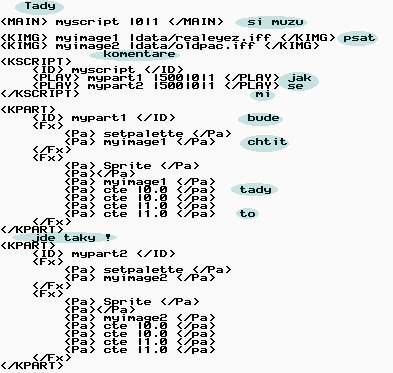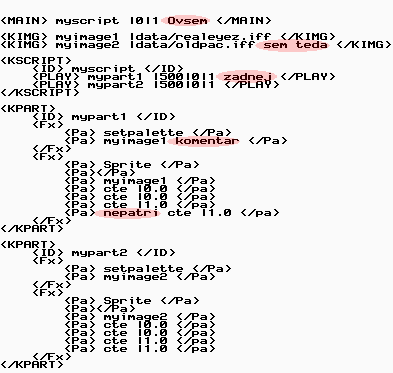Intro |
||||||||||||
Celé se to dělí zhruba na 3 typy tagů:
Udělej si sérii objektů (Buildable objects), které mají tag co je identifikuje, název (label) a další parametry podle typu. Například pro bitmapový obrázek: <Kimg> myimage1 |data/jamajka.iff </Kimg>, který vytvoří "objekt" s názvem myimage1 použitelný pro jakýkoli grafický efekt. Dál už budeš používat jenom název myimage1. Samozřejmě ho můžeš použít vícekrát i v různých "rolích". Následuje část <KSCRIPT>...</KSCRIPT> která obsahuje název dema a pořadí "přehrávání" Kpartů. Kparty můžeš přehrávat rychle, pomalu, třeba od půlky nebo pozpátku. Mohou se i opakovat, přehrávat každý jinou rychlostí a pod. Přehrávání začíná od zhora dolů. A konečně části <KPART>...</KPART> (nebo jenom jedna). Kparty se skládají z "efektů" a jejich parametrů. Je potřeba vědět že efekty se chovají jako vrstvy. To znamená že když mám třeba 3 efekty přes sebe, efekt co je zapsán jako první v pořadí bude vespod a třetí bude navrchu. V Kpartu nemusí být žádná grafika ale třeba jenom spustí hudbu nebo resetne paletu. |
||||||||||||
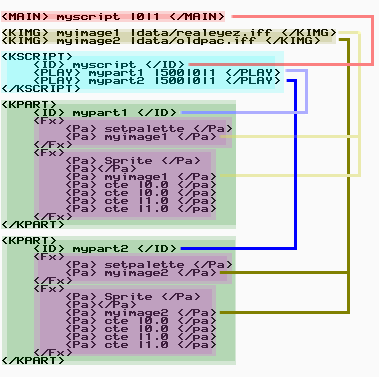 Obrázek ukazuje "demo" s názvem myscript složené ze dvou objektů Kimg a dvou Kpartů. Každý Kpart má dva efekty (SetPalette a Sprite). |
||||||||||||
|
Tag <MAIN> může být klidně i na konci skriptu, stejně taky <KSCRIPT>, nemusíš tedy striktně zachovávat pořadí těchto částí jako na obrázku. Karate si to vždy najde a podle názvů správně identifikuje. Kdyby něco nehrálo, vyhodí celkem srozumitelnou hlášku i s číslem řádku kde se vyskytla chyba. Sláva autorovi. |
||||||||||||
|
V Karate můžeš psát komentář, téměř kamkoliv ale ne dovnitř tagu (ve tvaru: <Tag>... uvnitř ...</Tag>). Jsou dvě vyjímky, můžeš psát komentáře do <KPART>...</KPART> tagu a <KSCRIPT>...</KSCRIPT> tagu. |
||||||||||||
|
||||||||||||
|
Jinak do tagu se prostě komentář psát nemá (ale to dá rozum). V textu co je mezi <KPART> a </KPART>, se Karate zajimá pouze o 2 typy tagů: <ID>...</ID> a <Fx>...</Fx>. Ještě teda <Pa>...</Pa>, ale ty jsou součástí <Fx>. V textu mezi <KSCRIPT> a </KSCRIPT> se Karate divá jen po <ID>...</ID> a <PLAY>...</PLAY>. Vlastně všechen text co není uzavřen v tagu Karate ignoruje a považuje za komentář, je tedy velmi jednoduché psát komentáře. Důležité je vědět že tagy se musí psát přesně. Všechen text je non case-sensitive. <Kpart> je stejné jako <KPArt> nebo <kPaRt> Názvy (label) jsou taky non-case-sensitive, a mohou obsahovat mezery. Jen mezery a tabulátory před a za názvem budou oříznuty. V názvech můžeš použít i paznaky. Vetšina tagů potřebuje víc parametrů, ty se od sebe oddělují znakem "|" (pipe). Karate běží v 8bit režimu, takže všechny obrázky textury apod. musí mít maximálně 256
barev. O nahrání bitmap se postarají AmigaOS datatypy. Iff formát se hodí asi nejlépe , mimoto že je taky nejvíc Amiga :) Co se týče hudby Karate umí přehrávat moduly ve formátu DBM (DigiBooster) skrze AHI a formát p61 (4ch) použitelný pro Paula Amigy. Na "ne Paula" Amigách může dělat problémy. Nástroj na konverzi .mod do .p61 je na Aminetu. |
||||||||||||
|
Snad všechno se v Karate "točí" okolo pozice, času a palety. Pozice... V případě pozice zapomeň na rozlišení (ve smyslu screen resolution). Karate zkrátka vždy bere screen jako čtverec kde pozice X1=0.0 Y1=0.0 je levý horní roh a X2=1.0 Y2=1.0 jak jistě tušíš, pravý dolní roh. Z toho vyplývá že pozice středu je 0.5 . Tady to autor geniálně vyřešil, nemusíš si hlídat velikosti screenu a jeho rozlišení. Prostě 0 a 1 :) |
||||||||||||
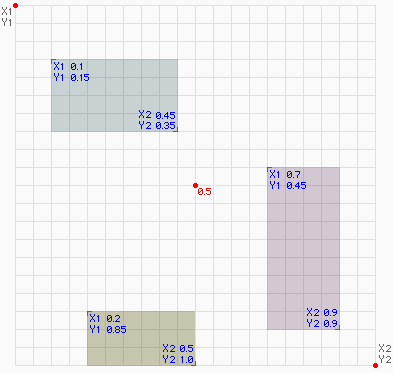 Nezdá se to, ale tímhle způsobem umístíš cokoli kamkoli. Nezapomeň ještě je tu osa Z. |
||||||||||||
|
Tento souřadnicový systém je "všudypřítomný". Když chceš něco posunout nebo jako parametr k efektu, vždy podle těchto souřadnic. A můžeš zadávat i pozice mimo sceen (třeba logo vyjede zleva apod.) Souřadnice se používají často a za chvíli si zvykneš (budeš muset haha). Kdyžtak čtverečkovaný papír a tužka to jistí. |
||||||||||||
|
Základní časovou jednotkou je půlsekunda, 50Hz. Aby se to nepletlo, zapisuje se číslem 25. |
||||||||||||
|
||||||||||||
|
Důležitá věc: čas se "připočítává" něco jako timeline, nezadáváš jak dlouho má parametr trvat, ale odkdy-dokdy. Čas stále běží dopředu. Napřiklad parametr Bounce přesunuje sprajt z jedné pozice na druhou pozici, tam setrvá a vrátí se zpět na původní pozici. Přesun začne v čase 0, na druhou pozici se dostane za čas 150 tam sertvá do 300 (takže tady nečeká 300 jednotek, ale 150) pak se stejnou rychlostí vrátí na původní pozici. Z toho vyplývá že celá akce trvala 450 jednotek, tedy 9 sekund. |
||||||||||||
 Čas - Timeline. |
||||||||||||
|
Čas co je zapsán v tagu <PLAY> je "nadřazen" času v Kpartu. Musíš si tedy všechno spočítat, ale to není problém. |
||||||||||||
|
Paleta... Paleta není pevně daná, tu určís ty. Všechny bitmapy v jednom Kpartu musí být nakresleny-uloženy ve stejné paletě a tu potom musíš "uzamknout" (Setpalette). Protože je aktuální paleta zamknutá, bitmapy s jinou paletou by se nezobrazovaly správně. Každý další Kpart s grafikou, má svou paletu podle bitmap kterých v něm použiješ. Nezapomeň jen 256 barev. |
||||||||||||
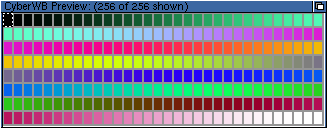 Paleta tvých bitmap vypadá například takto. |
||||||||||||
|
Barvy v paletě se zapisují od čísla 0 do 255, s tím že barva 0 je průhledná (může být i jiná než obvyklá černá). Třeba pozadí nemusí být bitmapa, ale jenom jedna barva a to číslo barvy si musíš "najít" v tvé aktuální paletě. Když používáš víc palet v jednom demu, rozložení barev může být jiné. Čísla totiž popisují pozici barvy v paletě, ne jejich skutečnou barvu. |
||||||||||||
|
Jak celý skript-demo spusit a opustit ? Nejlepší je spouštět skript z adresáře kde máš soubor Karate, adresář Fx a tvoje bitmapy/moduly (v
adresáři nebo ne). Jde to i jinak, ale takhle se vyhneš počátečním problémům. Demo opustíš kdykoli stiskem
levého tlacítka myši, nebo klávesou Esc.
Nebo to můžeš spustit ikonou přes Iconx. Černý pás čeká...... |
||||||||||||
| ghh don'tpanic |